Nintendo SwitchがmicroSDカードを読み込まない場合、ゲーム機のストレージ容量を拡張することができません。MiniToolソフトウェアは簡単で便利な方法を集め、この記事で紹介します。また、アクセスできないmicroSDカードからデータを救出する必要がある場合は、MiniTool Power Data Recoveryをお試しください。
Nintendo SwitchがSDカードを読み込まない
Nintendo Switchは非常に人気のある万能ゲーム機だが、内蔵ストレージは32GBと限られています。ほとんどのプレイヤーにとって、このストレージ容量は十分ではありません。そのため、通常はmicroSDカードをSwitchに挿入して容量を拡張します。
しかし、一部のプレイヤーは次のような問題を報告しています。
- SwitchがmicroSDカードを読み込まない。
- Switch microSDカードが動作しない。
- Switch microSDカードが認識されない。
- SwitchがmicroSDカードにアクセスできない。
Nintendo SwitchがmicroSDカードを読み込まない主な原因
Nintendo Switchが挿入されたmicroSDカードを読み込まない、またはmicroSDカードが認識されない場合、以下の状況を考慮する必要があります。
- microSDカードが正しく挿入されていない。
- microSDカードがNintendo Switchと互換性がない。
- Nintendo Switchが最新でない。
- microSDカードのファイルシステムが破損している。
- microSDカードが物理的に破損している。
次に、この問題を解決するために試す価値のある修正策を挙げます。これらの方法は、Nintendo Switchファミリー、Nintendo Switch、Nintendo Switch Lite、Nintendo Switch – OLEDモデルに適用できます。
修正策1、Nintendo Switchを再起動する
壊れたシステムファイルは、SwitchがmicroSDカードを読み込まない/SwitchがmicroSDカードにアクセスできない/ Switch microSDカードが動作しない原因である可能性があります。この場合、Nintendo Switchを再起動して、破損したシステムファイルを削除してください。
ステップ1、「電源」ボタンを3秒以上長押しします。
ステップ2、「電源オプション」と「電源OFF」を順番に選択します。
ステップ3、もう一度「電源」ボタンを押してNintendo Switchの電源を入れます。
ゲーム機が完全に起動したら、microSDカードが正常に認識されているかどうかを確認します。
問題が解決しない場合は、次の解決策をお試しください。
修正策2、Nintendo SwitchにmicroSDカードを入れ直す
Nintendo Switch本体にmicroSDカードを正しく挿入したかどうかを確認する必要があります。
ステップ1、Nintendo SwitchからmicroSDカードを取り出す
- Nintendo Switch本体の電源を切り、スタンドを丁寧に開いてmicroSDカードスロットを見せます。
- microSDカードの上部を押し下げると、「カチッ」の音がします。その後、microSDカードスロットからスライドさせて取り出します。
ステップ2、microSDカードスロットまたはmicroSDカードコネクタをクリーンアップする
microSDカードが汚れていないことを確認する必要があります。カードが汚れていると、ゲーム機に損害を与える可能性があります。
カードをスロットから取り外した後、カードスロットまたはmicroSDカードコネクタに汚れやゴミがないか点検してください。
これらの部分に目に見える汚れがある場合は、microSDカードを交換する必要があるかもしれません。さらに悪い場合は、ゲーム機を修理に出す必要があるかもしれません。
ステップ3、microSDカードを再挿入する
スタンドを開き、microSDカードスロットを見せます。次に、カードをNintendo Switchスタンドの下のスロットに挿入します。このステップでは、カードのラベルがゲーム機の反対側を向き、カードが所定の位置まで押し込まれていることを確認する必要があります。
Switch microSDカードがまだ動作しない場合は、互換性の問題を確認する必要があります。
修正策3、microSDカードがNintendo Switchに対応しているか確認する
Nintendo SwitchコンソールではmicroSDカードしか使用できません。スロットのサイズが限られているため、SDカードとminiSDカードはNintendo Switchと互換性がありません。具体的には、Nintendo Switchは以下の種類のmicroSDカードに対応しています。
- microSD(最大2GB)
- microSDHC(4GB~32GBまで)
- microSDXC(64GB以上)
上記はNintendo SwitchのmicroSDカードの基本要件です。より快適なゲームプレイを楽しみたい方は、転送速度の速いmicroSDカードをご利用ください。以下はおすすめの高速microSDカードです。
- UHS-I(超高速フェーズI)対応
- 転送速度60~95MB/秒(転送速度が速いほど、Nintendo Switchでより良いゲームプレイ体験が得られます)
お使いのmicroSDカードがNintendo Switchでサポートされているかどうかを確認してください。もしそうでなければ、Switch microSDカードが認識されない原因であるはずです。サポートされているものに交換する必要があります。
修正策4、Nintendo Switchでシステムをアップデートする
ここでは、Nintendo Switchコンソールでシステムを最新バージョンにアップデートする方法を紹介します。システムのダウンロードとインストールには、スムーズなネットワーク接続が必要です。
ご注意ください:ほとんどの場合、Nintendo Switchは自動的にシステムアップデートを実行できます。手動でアップデートを行いたい場合は、以下の手順をご利用ください。システムがアップデートされない場合は、ゲーム機を再起動してもう一度試してください。
ステップ1、ホームメニューから「設定」をクリックします。
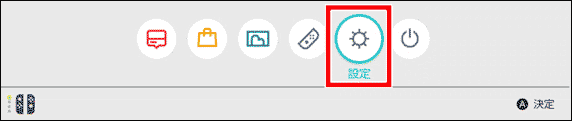
ステップ2、下にスクロールし、「本体」を選択します。
ステップ3、システム設定インターフェイスで「本体の更新」を選択し、システムアップデートプロセスを開始します。
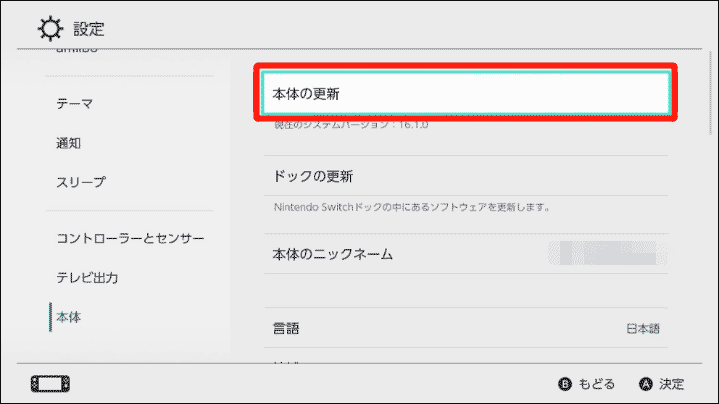
ステップ4、利用可能なアップデートがある場合、システムは自動的にダウンロードとインストールのプロセスを開始します。アップデートが終了すると、コンソールが再起動します。アップデートの全プロセスが終了するまで待つ必要があります。
システムアップデートで解決しない場合は、microSDカードに問題がないか確認する必要があります。
修正策5、microSDカードを再フォーマットする
microSDカードのファイルシステムが予期せず破損した可能性があります。その場合、Nintendo Switch本体がカードを認識できなくなります。
カードをゲーム機から取り出して、カードリーダーを使ってPCに接続します。カードにアクセスできるかどうか確認してください。カードのファイルシステムが損傷している(論理的に損傷している)ことが判明した場合は、microSDカードを再フォーマットして正常な状態に戻すことで修復できます。
しかし、まだカード上のデータを使用したい場合は、MiniTool Power Data Recoveryのような専門的なデータ復元ソフトウェアを使用してデータを救出する必要があります。その後、データを失うことなくカードをフォーマットします。
手順1、microSDカード上のデータを救出する
Windows用の最高の無料データ復元ソフトウェアとして、MiniTool Power Data Recoveryは、ハードドライブ、SSD、microSDカード、メモリカード、USBフラッシュドライブなどの異なるタイプのストレージドライブからほぼすべての種類のファイルを復元することができます。
このソフトウェアは、ドライブ上の既存のファイル、削除されたファイル、および紛失したファイルを見つけることができます。論理的に破損したmicroSDカード上のファイルはまだそこにあるので、このソフトウェアを使用してカードからデータを回復することができます。
まず、このソフトウェアの無料版を使用して、そのカードをスキャンします。必要なファイルを見つけることができるかどうかを確認することができます。また、このフリーウェアを使用して、最大1GBのファイルを復元することができます。
MiniTool Power Data Recovery Freeクリックしてダウンロード100%クリーン&セーフ
microSDカードがPCに接続されていることを確認してから、以下の手順で破損したmicroSDカードからデータを復元することができます。
ステップ1、MiniTool Power Data RecoveryをPCにダウンロードしてインストールします。
ステップ2、ソフトウェアを開き、メインインターフェイスの「論理ドライブ」に検出されたパーティションが表示されます。次に、microSDカードにカーソルを合わせ、「スキャン」ボタンをクリックしてカードのスキャンを開始します。
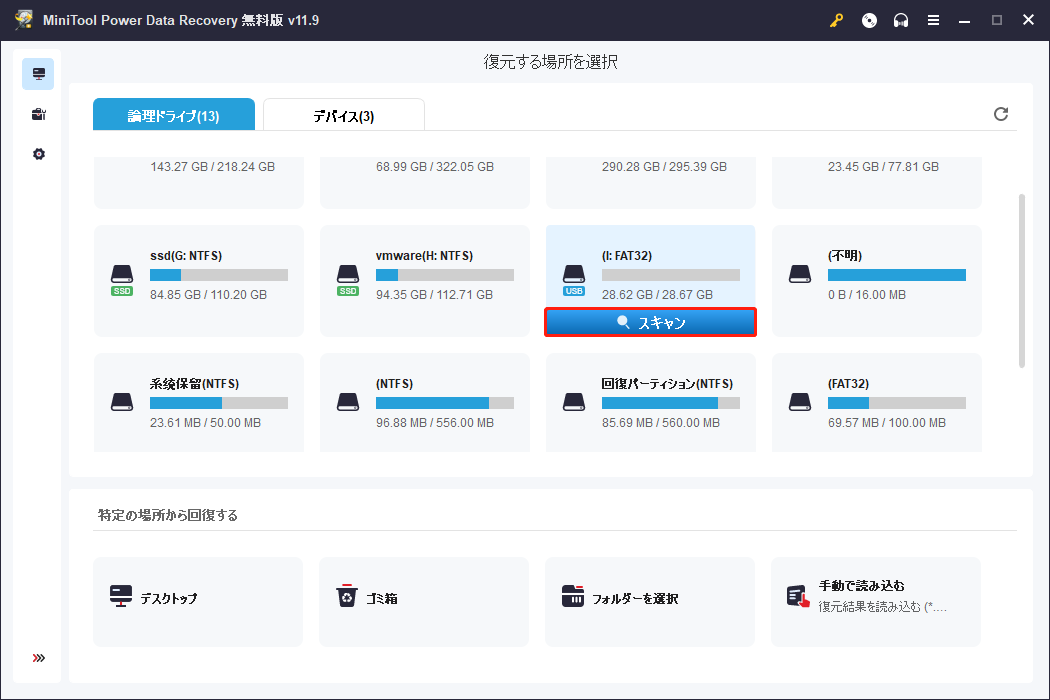
ステップ3、スキャンプロセスが終了すると、このソフトウェアはデフォルトでパス別にスキャン結果をリストします。各パスを開いて必要なファイルを見つけることができます。
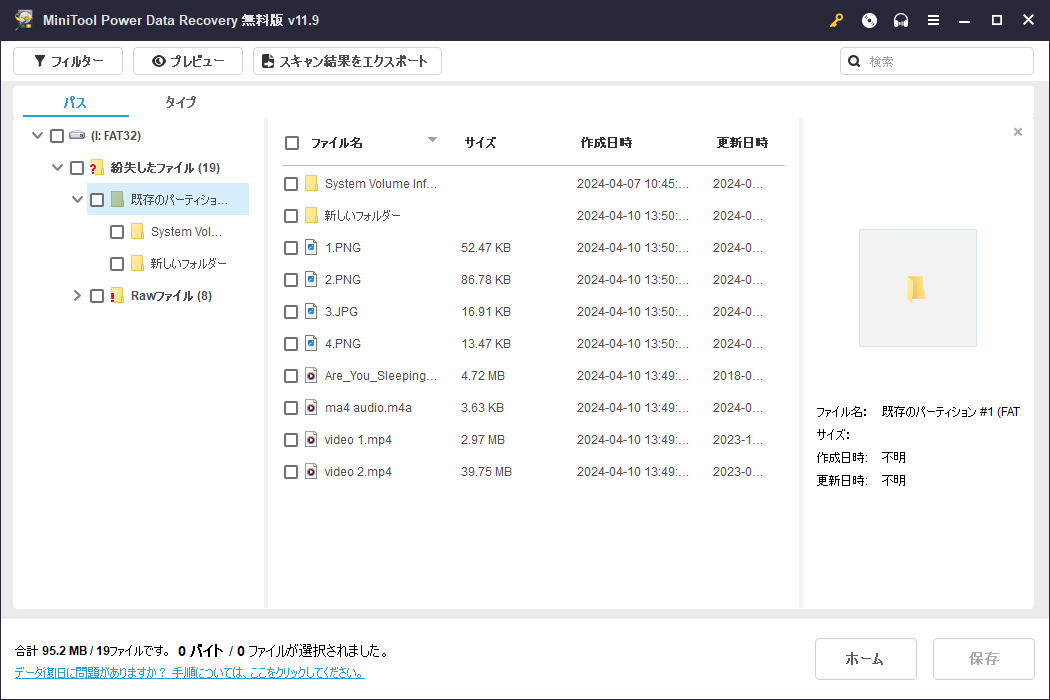
ステップ4、必要なファイルを選択し、「保存」ボタンをクリックします。適した場所を選択して選択したアイテムを保存します。もちろん、元のmicroSDカードには保存しないでください。
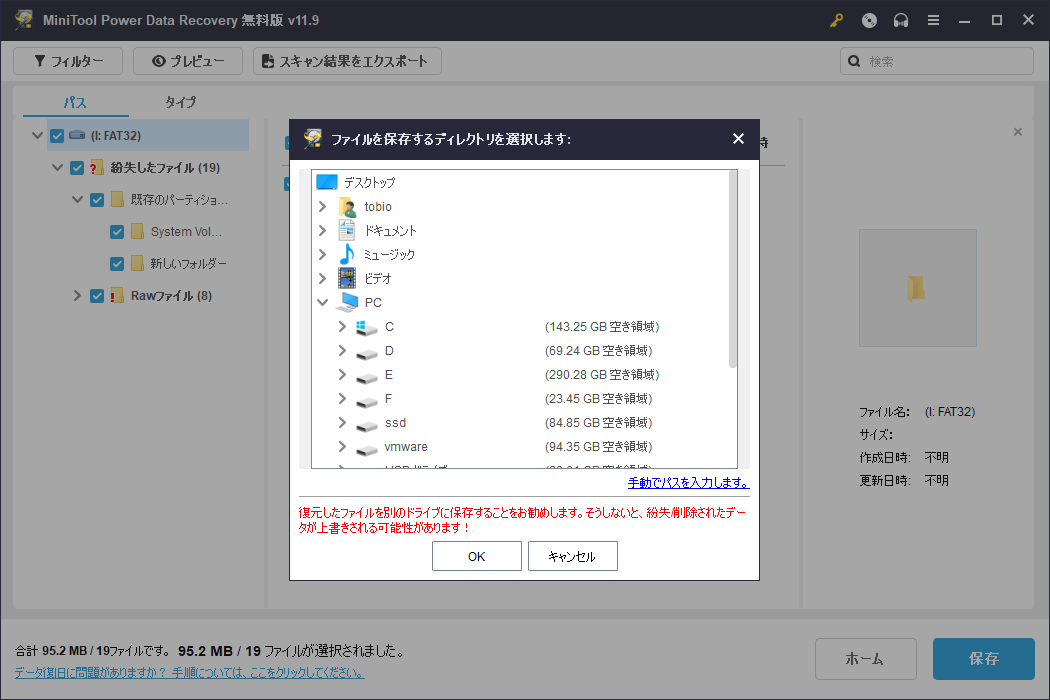
MiniTool Power Data Recoveryの詳細情報
MiniTool Power Data Recoveryは様々な状況下で機能します。
- 誤ってファイルを完全に削除してしまった場合、このソフトウェアを使ってファイルを取り戻すことができます。
- 何らかの理由でデータドライブがRAWになった場合、ドライブを修復する前にこのソフトウェアを実行してファイルを救出することができます。
- 誤ってドライブをフォーマットした場合、このデータ復元ツールを使用してフォーマットされたファイルを復元することができます。
- PCが起動できない場合、このソフトウェアのブータブル版を使用してデータを復元することができます。
どのようなデータ損失状況に直面しても、このMiniToolデータ復元ソフトを使ってデータを復元することができます。
MiniTool Power Data Recovery Freeクリックしてダウンロード100%クリーン&セーフ
手順2、microSDカードを再フォーマットする
microSDカードからデータを復元した後、データ損失を心配することなくカードを再フォーマットすることができます。
カードを再フォーマットする方法は一つではありません。例えば、ファイルエクスプローラー、ディスクの管理やコマンドプロンプト(CMD)を使用してmicroSDカードをフォーマットすることができます。また、MiniTool Partition Wizardのようなサードパーティのパーティションマネージャを使用してカードをフォーマットすることもできます。
このセクションでは、2つの簡単な方法を簡単に紹介します。
方法1、ファイルエクスプローラーでmicroSDカードをフォーマットする
ステップ1、「Windows + E」を押してファイルエクスプローラーを開きます。そして、左側のパネルから「PC」をクリックします。
ステップ2、損傷したmicroSDカードを右クリックし、コンテキストメニューから「フォーマット」を選択します。
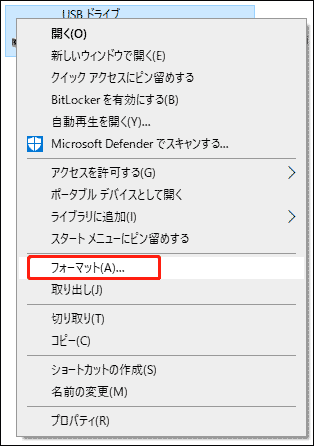
ステップ3、SwitchがサポートするmicroSDカードのファイルシステムは、FAT32またはexFATのみです。そのため、2つ目のポップアップウィンドウ(以下のとおり)から、これら2つのファイルシステムのいずれかを選択する必要があります。次に、要件に応じて「クイックフォーマット」を選択または選択解除します。
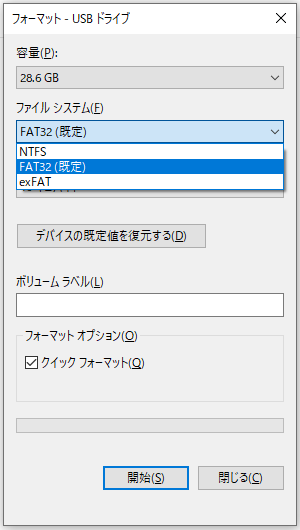
ステップ4、「開始」ボタンをクリックしてカードをフォーマットします。
方法2、MiniTool Partition Wizardを使ってmicroSDカードをフォーマットする
MiniTool Partition Wizardはハードドライブ、SSD、microSDカード、SDカード、USBフラッシュドライブなどを総合的に管理することができます。例えば、新しいパーティションの作成/削除、パーティションのフォーマット/削除/抹消、ディスク/パーティションのコピー、OSの別のドライブへの移行、その他便利なことができます。
このソフトの無料版では多くの機能が利用でき、パーティションのフォーマットも無料で利用できます。
MiniTool Partition Wizard Freeクリックしてダウンロード100%クリーン&セーフ
ステップ1、MiniTool Partition WizardをPCにダウンロードしてインストールします。
ステップ2、ソフトウェアを開いてメインインターフェイスに入ります。カードのパーティションを右クリックしてポップアップメニューから「フォーマット」を選択します。
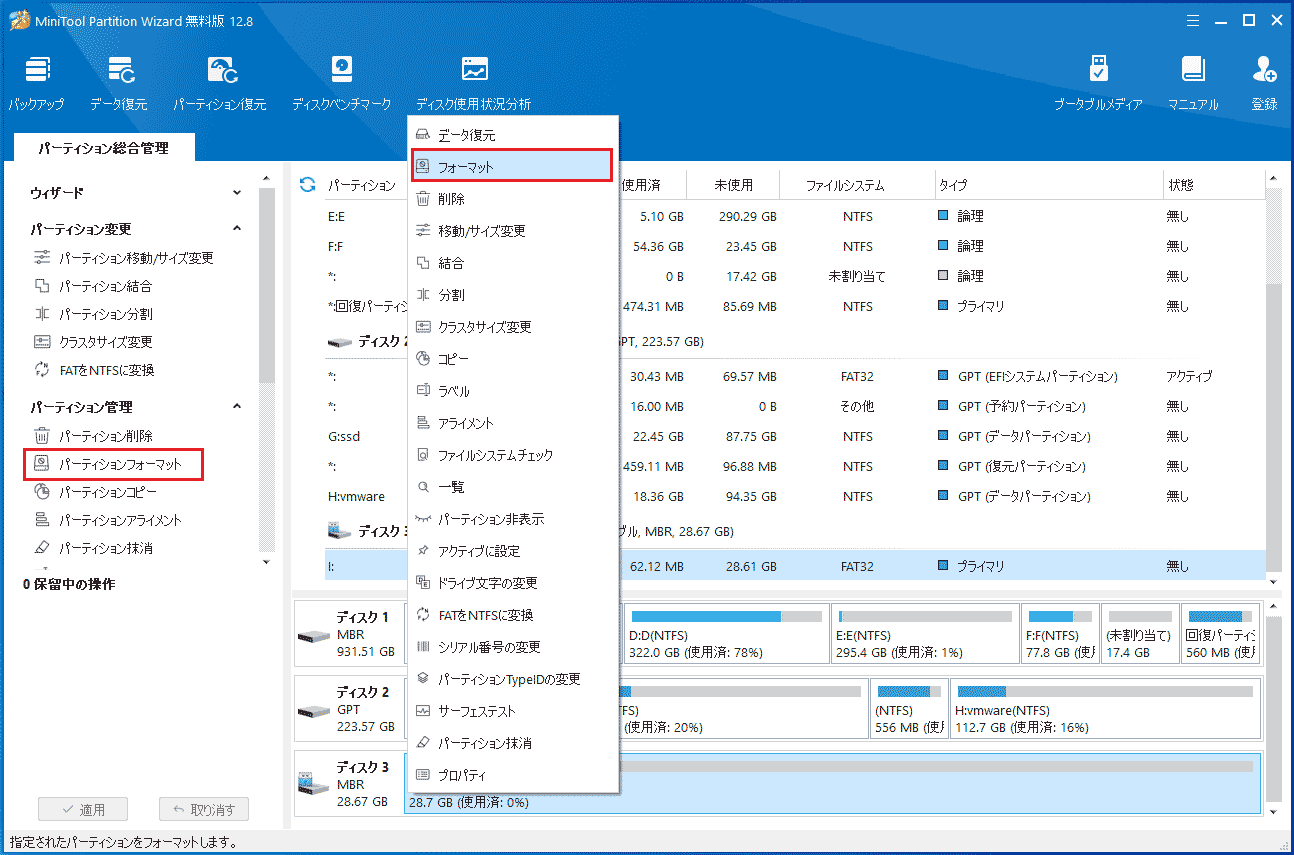
ステップ3、カードのパーティションラベルとファイルシステム(FAT32またはexFAT)を設定します。その後、続行するには、「OK」ボタンをクリックします。
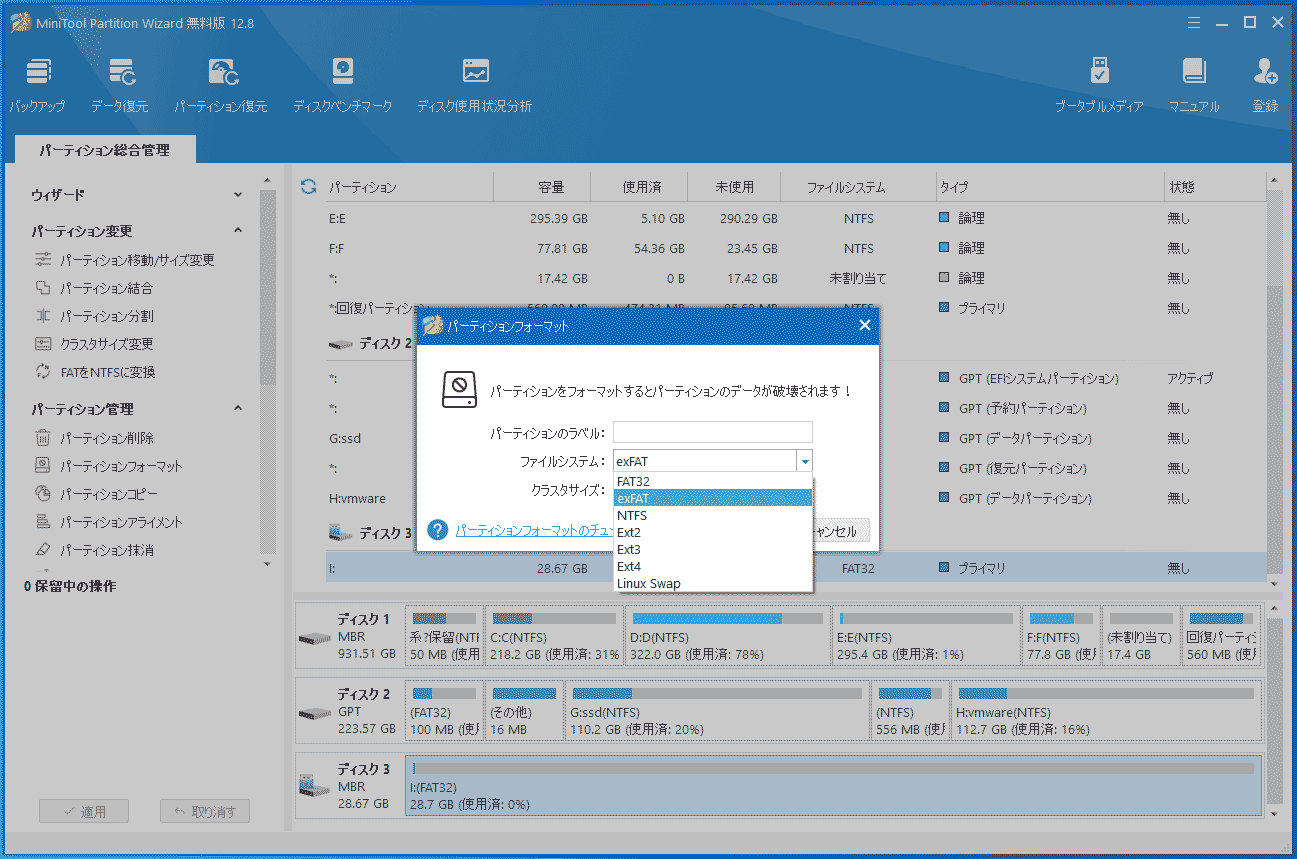
ステップ4、カードのフォーマット効果をプレビューすることができます。すべての準備が整いましたら、「適用」ボタンをクリックしてください。
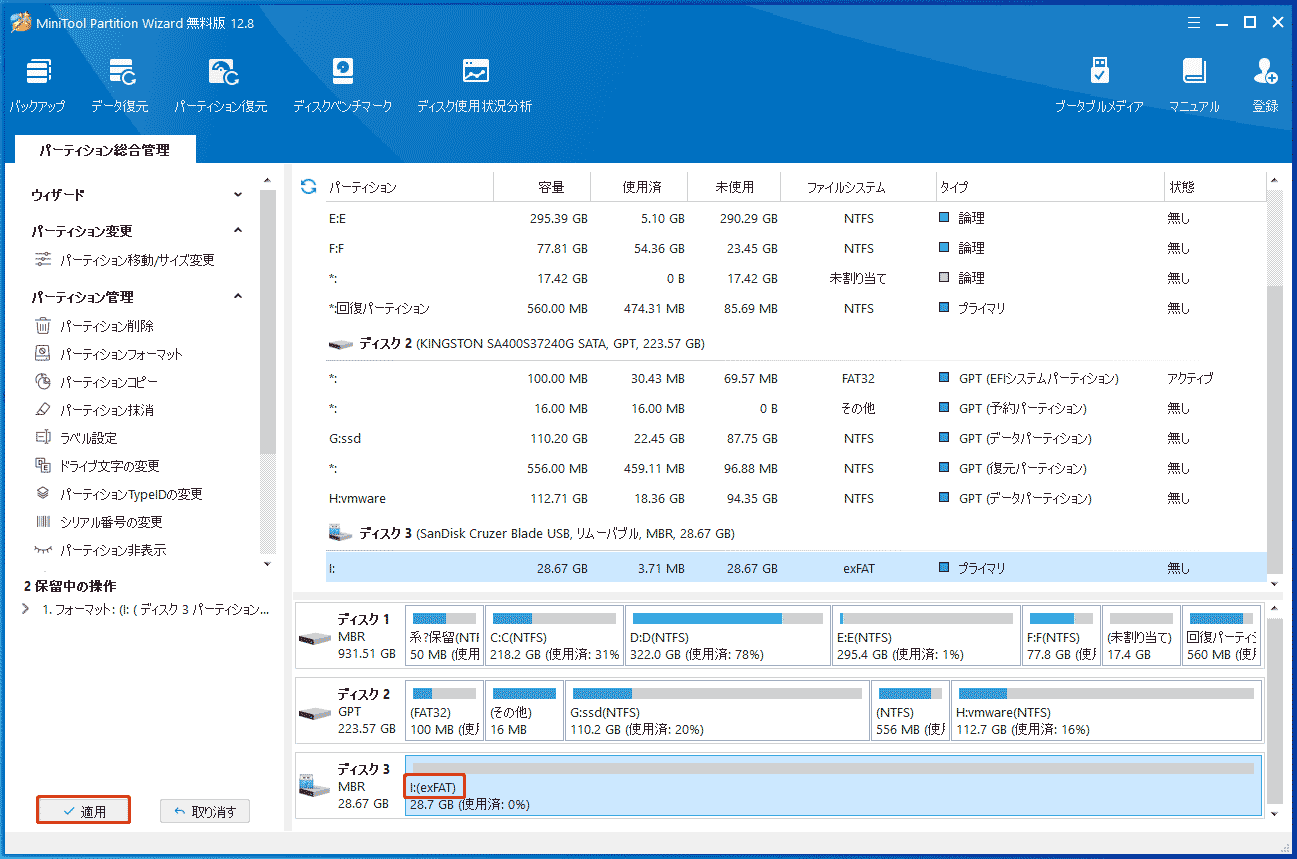
microSDカードをフォーマットした後、Nintendo Switch本体に再び挿入します。カードが正常に認識されるかどうかを確認します。
MiniTool Partition Wizard Freeクリックしてダウンロード100%クリーン&セーフ
修正策6、別のmicroSDカードを使う
microSDカードがNintendo Switch本体とPCの両方で認識できない場合、物理的に破損しており、修理できないはずです。このような状況では、新しい互換性のあるものと交換する必要があります。
結語
以上が、SwitchがmicroSDカードを読み取らない/Switch microSDカードが動作しない/Switch microSDカードが認識されない問題を修復できる方法です。ここで適切な方法を見つけることができれば幸いです。当社のソフトウェアを使用する際に問題が発生した場合は、[email protected]までお問い合わせください。
